淡色調,ps調出淡淡的藍色調效果教程
時間:2024-03-07 14:17作者:下載吧人氣:33
最終效果

原圖

1、打開素材圖片,創建可選顏色調整圖層,對黃色,綠色進行調整,參數設置如圖1,2,效果如圖3。這一步減少圖片中的綠色。
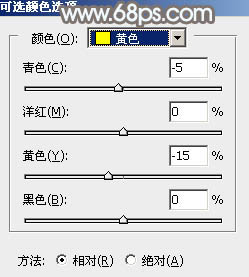
<圖1>
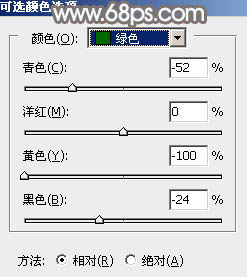
<圖2>

<圖3>
2、按Ctrl+ J 把當前可選顏色調整圖層復制一層,效果如下圖。

<圖4>
3、創建色相/飽和度調整圖層,對黃、綠、洋紅進行調整,參數設置如圖5- 7,效果如圖8。這一步降低圖片中黃綠色飽和度。
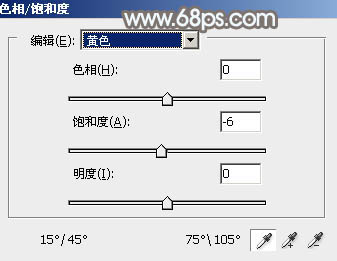
<圖5>
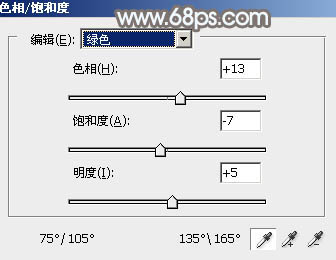
<圖6>
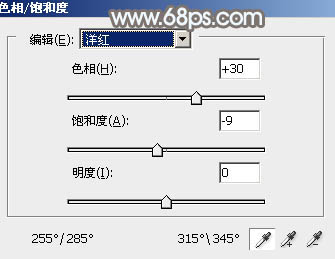
<圖7>

<圖8>
4、創建可選顏色調整圖層,對紅、黃、綠、青、白進行調整,參數設置如圖9- 13,效果如圖14。這一步給圖片增加橙黃色。
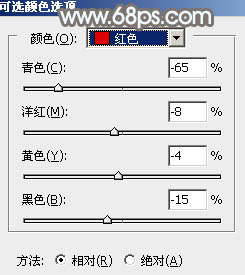
<圖9>
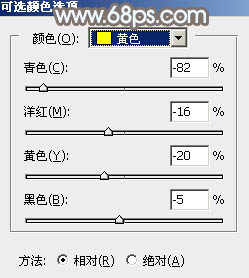
<圖10>

<圖11>
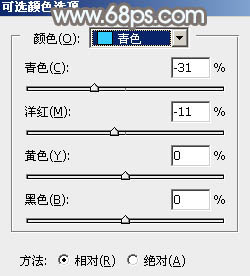
<圖12>
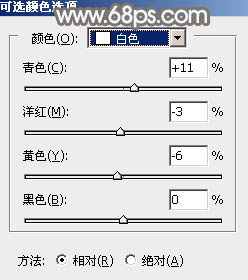
<圖13>

<圖14>
5、按Ctrl+ J 把當前可選顏色調整圖層復制一層,效果如下圖。

<圖15>
6、創建曲線調整圖層,對RGB、紅、綠、藍通道進行調整,參數設置如圖16- 19,效果如圖20。這一步主要把主色調淡,高光部分增加淡藍色。
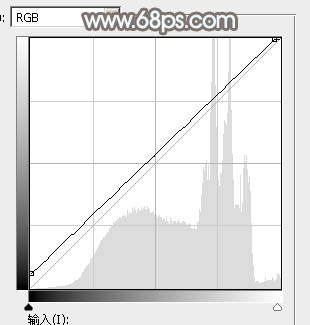
<圖16>
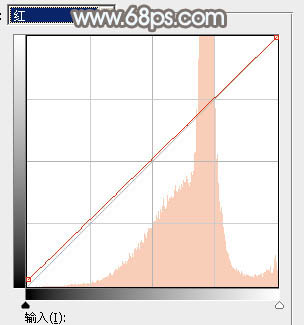
<圖17>
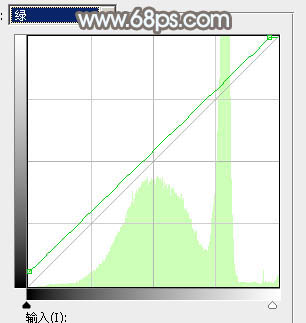
<圖18>
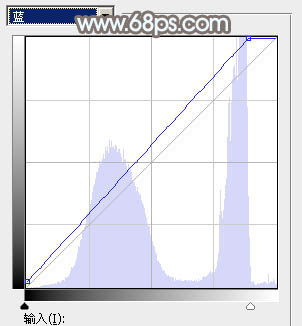
<圖19>

<圖20>
7、創建可選顏色調整圖層,對黃色,綠色進行調整,參數設置如圖21,22,確定后把圖層不透明度改為:50%,效果如圖23。這一步給圖片增加橙黃色。
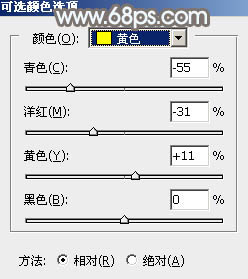
<圖21>
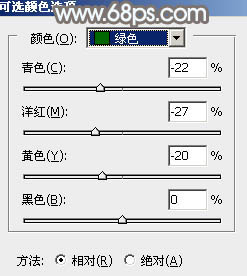
<圖22>

<圖23>
8、創建色彩平衡調整圖層,對高光進行調整,參數及效果如下圖。這一步微調高光顏色。
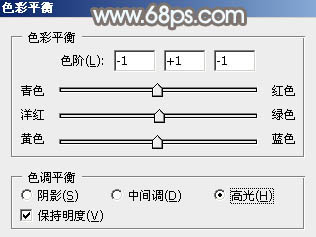
<圖24>

<圖25>
9、創建可選顏色調整圖層,對紅、黃、白、黑進行調整,參數設置如圖26- 29,效果如圖30。這一步給圖片增加橙紅色。
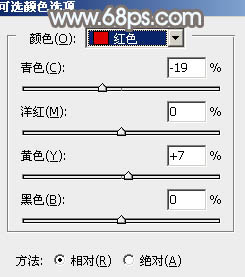
<圖26>
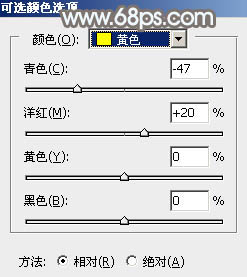
<圖27>
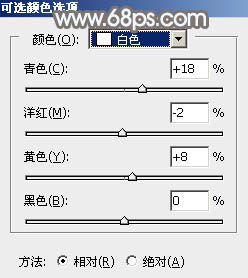
<圖28>
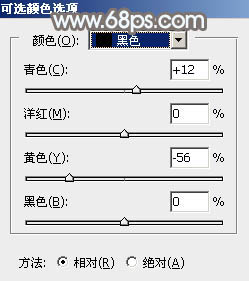
<圖29>

<圖30>
10、新建一個圖層,按Ctrl+ Alt + Shift + E 蓋印圖層,選擇菜單:濾鏡 > 模糊 > 高斯模糊,數值為5,確定后把混合模式改為“柔光”,按住Alt鍵添加圖層蒙版,用白色畫筆把地平線部分需要變亮的部分擦出了,如下圖。

<圖31>
11、新建一個圖層,蓋印圖層,用模糊工具把天空部分柔化處理,也可以把整體柔化處理。

<圖32>
12、局部根據需要增加一點光暈,效果如下圖。

<圖33>
最后微調一下顏色,完成最終效果。


網友評論